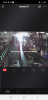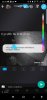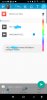Как исправить: ошибка воспроизведения видео в системах камер безопасности
Это распространенная проблема: вы пытаетесь посмотреть записи с камер видеонаблюдения в приложении для телефона, но это не работает. Вы можете получить сообщение об ошибке воспроизведения или даже простое сообщение «сбой».
Ошибки воспроизведения видео могут помешать вам воспроизвести важные видео с вашей системы камеры безопасности. Произошел инцидент или преступление, и вы спешите воспроизвести отснятый материал, но вместо этого вы столкнетесь с некоторыми ошибками воспроизведения видео.
Это неприятная ситуация, которая сводит на нет всю цель вашей системы безопасности видеонаблюдения. Зачем вам устанавливать систему видеонаблюдения, если воспроизведение ненадежно?
Ошибки воспроизведения видео могут отображаться в приложении на телефоне системы видеонаблюдения, в соответствующем программном обеспечении компьютера, при доступе к камерам через веб-браузеры, на картах microSD или даже на самом рекордере.
В этом руководстве мы предоставим возможные решения, чтобы исправить ошибку воспроизведения видео системы камеры безопасности. После того, как устранение неполадок будет выполнено, вы сможете смотреть и создавать резервные копии видео с камер видеонаблюдения.
Ошибка воспроизведения видео в системах видеонаблюдения
Исправить ошибку воспроизведения видео в телефонных приложениях (для систем видеонаблюдения)
Если приложение телефона для видеонаблюдения не воспроизводит видео с камеры, попробуйте следующие решения.
1. Иногда видео не воспроизводится на телефоне из-за отсутствия подключения к Интернету. Звучит очевидно, но многие пользователи сталкивались с этой проблемой. Они пытаются воспроизвести отснятый материал, когда в телефоне нет подключения к Интернету.
Убедитесь, что ваш телефон (Android или iPhone) подключен к Интернету. Проверьте настройки Wi-Fi, убедитесь, что кабель на задней панели роутера не ослаблен.
Если вы используете сотовую сеть 4G / 5G для доступа к системе камеры, еще раз проверьте, есть ли у вас доступ в Интернет для вашего оператора. Для устранения неполадок вы можете отключить на телефоне интернет-соединение, а затем снова включить его. Или вы можете открыть что-нибудь еще по телефону и посмотреть, работает ли Интернет.
2. Обновите телефонное приложение камеры видеонаблюдения до последней версии. Такие приложения, как правило, довольно часто выпускают новые версии, поскольку они постоянно исправляют ошибки.
Зайдите в настройки телефона и убедитесь, что приложение, которое вы используете для просмотра камеры, обновлено. Кроме того, вам может потребоваться обновить операционную систему телефона (iOS, Android).
3. Воспользуйтесь приложением, разработанным производителем камеры. Это не всегда так, но сторонние приложения, как правило, испытывают больше проблем с воспроизведением видео.
С другой стороны, приложение, созданное самими производителями, работает более плавно и в целом более надежно. Иногда сторонние приложения не полностью оптимизированы и ограничивают функциональность вашей системы видеонаблюдения.
4. Иногда приложение для телефона не воспроизводит отснятый материал, потому что на диктофоне или на SD-карте нет записей. Вам нужно проверить, действительно ли записывающее устройство (NVR, DVR) или microSD вашей камеры безопасности имеет какие-либо записи.
Может случиться так, что система вообще не настроена на запись, или жесткие диски давно вышли из строя, или карта microSD неисправна. Итак, убедитесь, что система записывает, вам может потребоваться проверить напрямую через рекордер или камеру.
Исправить ошибку воспроизведения видео CCTV на компьютере (Windows и Mac)
Многие пользователи предпочитают контролировать свою систему камер видеонаблюдения на своих компьютерах или ноутбуках через соответствующее программное обеспечение (CCTV). Может случиться так, что при попытке просмотреть отснятый материал система выдает «ошибку воспроизведения».
1. Как и в случае с приложениями для телефона, убедитесь, что компьютер (Windows, Mac) правильно подключен к Интернету. Если нет Интернета, вы не можете получать видео с вашей системы камеры безопасности.
Попробуйте открыть что-нибудь еще (например, что-нибудь в Google) и посмотрите, работает ли Интернет. Или просто проверьте настройки WiFi.
2. Если вы используете программное обеспечение системы управления камерой для наблюдения за камерами с компьютера, лучше использовать программное обеспечение, созданное производителем, или надежное стороннее программное обеспечение. Обычно более плавно работает CMS того же производителя, что и камеры.
Программное обеспечение сторонней системы мониторинга может быть несовместимо с вашей системой камеры безопасности. Если ошибка воспроизведения не исчезнет, ??обратитесь к разработчику программного обеспечения за технической поддержкой.
3. Убедитесь, что вы используете последнюю версию клиентской системы мониторинга. Многие проблемы с воспроизведением видео в системах видеонаблюдения связаны с ошибками в их программном обеспечении для мониторинга. Они довольно часто выпускают исправления, гарантируя, что вы всегда в актуальном состоянии.
4. Если вы сделали резервную копию видео с карты microSD (или непосредственно с NVR / DVR), и она показывает ошибку воспроизведения, или, что бы там ни было, вы не видите никаких изображений, вы можете попробовать просмотреть видео через проигрыватель VLC.
5. Еще один совет, который следует учесть, проверьте настройки камеры или DVR / NVR и убедитесь, что система настроена на запись. Иногда он отключен и неудивительно, что воспроизведение не удается. Кроме того, убедитесь, что карты microSD и жесткие диски работают должным образом (всегда используйте Жесткие диски с возможностью наблюдения ).
Исправить ошибку воспроизведения видео с камеры безопасности в веб-браузерах
Доступ к системам видеонаблюдения также можно получить через веб-браузер. Вы можете ввести локальный IP-адрес имени хоста DDNS в строке URL-адреса, а затем войти в систему, используя свое имя пользователя / пароль.
В веб-браузерах доступны многие функции, такие как просмотр камер в реальном времени, воспроизведение отснятого материала, резервное копирование, настройка параметров и т. Д. Иногда воспроизведение не работает, и есть несколько причин, вызывающих такие проблемы.
Если при просмотре видео с камеры видеонаблюдения в браузере не удается воспроизвести видео, ознакомьтесь с предложениями, перечисленными ниже.
1. Убедитесь, что у вас установлен плагин. Когда вы пытаетесь получить доступ к системе камеры видеонаблюдения в первый раз, вам будет предложено установить (тип) плагина, который зависит от производителя. Подключаемый модуль используется системой камеры для правильной работы в браузере.
Иногда подключаемый модуль не устанавливается должным образом. Перезапустите браузер и попробуйте еще раз, при появлении запроса убедитесь, что вы нажали «разрешить» или «установить». При неправильной установке вы можете увидеть настройки, но не сможете воспроизводить видео.
2. Еще один полезный совет: попробуйте разные браузеры для доступа к вашей системе. Начните с использования Internet Explorer, который поддерживается большинством производителей, затем используйте Mozilla Firefox, Google Chrome и Safari. В некоторых случаях плагин работает в Mozilla Firefox, но не работает в других браузерах, и наоборот.
3. Проверьте подключение к Интернету, попробуйте открыть случайный веб-сайт в браузере и убедитесь, что Интернет работает. Кроме того, вы можете проверить, обновлен ли браузер до последней версии.
4. Если отображается «видео не найдено» или «воспроизведение не удалось», перейдите к настройкам хранилища камеры или записывающего устройства (DVR / NVR) и посмотрите, указаны ли жесткие диски или microSD без каких-либо ошибок. Иногда жесткие диски или SD-карты выходят из строя или повреждаются, и, очевидно, вам необходимо их заменить.
Исправлено: ошибка воспроизведения видео на рекордере (DVR / NVR)
Если вы пытаетесь воспроизвести прямо через рекордер (DVR / NVR), и воспроизведение не удается, это может быть вызвано проблемами, связанными с программным или аппаратным обеспечением. Есть несколько способов решить эту проблему.
1. Сначала убедитесь, что система правильно настроена для записи. Иногда пользователи забывают настроить систему на запись, и тогда они не могут ничего воспроизвести. В большинстве случаев системы видеонаблюдения по умолчанию записывают движение.
В некоторых случаях пользователь пытается изменить настройки и отключает запись. Итак, войдите в настройки системы и убедитесь, что машина настроена на непрерывную запись или обнаружение движения. Еще раз проверьте расписание, чтобы убедиться, что запись настроена на все дни недели.
Свяжитесь с производителем или продавцом, чтобы получить нужную прошивку. Или вы можете проверить их официальный сайт, в большинстве случаев они предоставляют прошивку на своей веб-странице.
3. Убедитесь, что записывающее устройство подключено к Интернету и соединения не ослаблены (проследите провода). Дополнительно проверьте кабели, идущие к роутеру.
4. Перезагрузите DVR / NVR, а также перезапустите маршрутизатор. В некоторых моделях этот трюк решает проблему с воспроизведением видео.
5. Жесткие диски, возможно, вышли из строя и ничего не записывается. Или жесткий диск может быть исправен, но кабели ослаблены. Обычно это происходит, если вы видите на экране сообщение «Нет свободного жесткого диска для записи».
Откройте рекордер и осмотрите внутренние жесткие диски, убедитесь, что кабели данных и питания полностью подключены. Внимательно слушайте любые странные шумы, исходящие от жестких дисков, поврежденный диск издает громкие и нерегулярные звуки.
7. Камеры не обмениваются данными с NVR или DVR, что означает, что видео не передается на рекордер. Ничего не будет записано, если NVR / DVR не получит видео.
Исправлено: ошибка воспроизведения видео на карте microSD не работает
Многие камеры видеонаблюдения могут работать автономно, если вы устанавливаете карту microSD для хранения. Однако иногда могут возникнуть проблемы с воспроизведением видео при воспроизведении отснятого материала с SD-карты.
В большинстве случаев проблемы с воспроизведением связаны с проблемами программного или аппаратного обеспечения. Возможно, в программном обеспечении есть ошибки, оно неправильно установлено или карта microSD повреждена. Ниже мы перечислили несколько предложений по устранению проблем с воспроизведением видео с карты microSD.
1. Сначала убедитесь, что карта microSD полностью вставлена??в слот, если она не затянута, камера может вообще не обнаружиться.
2. Кроме того, войдите в настройки камеры и посмотрите, появляются ли какие-либо ошибки в разделе хранилища. Иногда карты microSD могут быть повреждены, изношены или просто перестать работать. В этом случае его нужно заменить. Всегда покупайте надежную карту micro SD.
3. Другие факторы, которые вам, возможно, придется учитывать: проверьте, включена ли камера, перезапустите камеру, перезагрузите маршрутизатор WiFi, проверьте провода и убедитесь, что они повреждены.
4. Также следует обновить прошивку камеры. Уточните у производителя или продавца или в настройках и убедитесь, что на устройстве установлена??последняя версия прошивки.
Заключение
Процесс устранения неполадок одинаков независимо от производителя или марки вашей системы видеонаблюдения. Используя советы в этом руководстве, вы можете быстро решить проблему воспроизведения видео в системах видеонаблюдения.
Важно иметь работающую систему видеонаблюдения. Если на устройстве нет записей, ваша безопасность будет поставлена??под угрозу. Вам необходимо иметь запись, если какой-либо инцидент происходит в вашем помещении. Следуйте рекомендациям, перечисленным здесь, и, надеюсь, проблемы с воспроизведением будут решены. Если вам нужно приобрести новую систему безопасности, ознакомьтесь с нашим списком Лучших систем безопасности IP
Код ошибки 224003 невозможно воспроизвести данный видеофайл: что это, как исправить
Многие интернет-пользователи жалуются на нестабильную работу видеоплееров, которые встроены в крупные медиапорталы и онлайн-кинотеатры. Код ошибки 224003 сообщает о том, что невозможно воспроизвести данный видеофайл. Возникает этот баг чаще всего из-за нестабильного соединения, устаревшего браузера, отсутствия поддержки HTML5, некорректно настроенной операционной системы или неподдерживаемых Flash-скриптов. Следующие рекомендации помогут решить ошибку и предотвратить ее повторное появление.
Что это за ошибка
Код ошибки 224003 указывает на то, что воспроизвести данный видеофайл невозможно. Сбой может наблюдаться в онлайн-кинотеатрах и видеопорталах как периодически, так и постоянно. К примеру, при просмотре одного ролика не возникает никаких проблем, а при попытке запуска другого видеофайла появляется ошибка с кодом 224003. С данным багом сталкиваются пользователи как персональных компьютеров, так и мобильных устройств, работающих под управлением IOS и Android.
Причина ошибки
Сегодня многие online-кинотеатры используют JW Player, обеспечивающий воспроизведение видео без задержек. Однако данный скрипт имеет ряд существенных недостатков, которые могут спровоцировать сбой или системную ошибку. В большинстве случаев подобные баги наблюдаются при использовании браузеров Yandex, Safari и Chrome. Главными причинами ошибки считаются:
Причиной ошибки может быть неправильно настроенная синхронизация браузера и плеера или использование VPN-сервиса. Проблема нередко наблюдается при нарушении кода синхронизации видеоплеера в связи с просчетами, допущенными разработчиками.
Как исправить
Стандартным решением в случае возникновения ошибки с кодом 224003 является перезапуск web-сайта с помощью комбинации клавиш «CTRL» + «F5». При динамическом IP стоит выполнить перезагрузку Wi-Fi роутера, отключив его от питания на несколько минут. Если данный способ не помог решить проблему, стоит исключить ошибку со стороны самого сайта. Для этого потребуется открыть видеоролик, используя любой другой браузер с поддержкой HTML5. Существуют и другие варианты решения:
В случае, если ошибка с кодом 224003 возникла на телефоне под управлением ОС Андроид, стоит воспользоваться другим браузером или изменить настройки доступа к сети (к примеру, вместо Wi-Fi попробовать подключение с помощью мобильного интернета). Исправить баг можно путем изменения публичных DNS в настройках роутера.
Заключение
Чаще всего ошибка с кодом 224003 бывает вызвана невозможностью воспроизведения видеофайла в связи с недостаточной оптимизацией или некорректным форматом ролика. Однако блокировку мультимедийного контента зачастую провоцируют: низкая скорость соединения с интернетом, неподдерживаемые Flash-скрипты, VPN-приложения и дополнения, предназначенные для блокировки рекламы во время серфинга в сети. Исправить ошибку можно посредством отключения прокси, обновления браузера до актуальной версии, устранения нестабильности соединения, а также перезапуска или смены браузера. Если описанные способы не привели к положительным результатам – стоит обратиться в службу поддержки пользователей сайта, сообщив разработчикам код ошибки 224003.
YouTube — Ошибка. Повторите попытку позже. Идентификатор воспроизведения: <. >
Чуть больше месяца назад стал замечать, что почти каждая попытка посмотреть видео с YouTube на десктопном компьютере начинается с сообщения об ошибке.
В этом нет ничего фатального, так как видео все же начинает воспроизводится после одного-двух-трех обновлений страницы. По факту, можно и вообще ничего не делать, так как ошибка пропадает «сама собой» через некоторое время. Достаточно просто немного подождать и видео начнет воспроизводиться самостоятельно.
Подобное поведение плеера YouTube, хоть и не выглядит серьезной проблемой, но через какое-то время начинает раздражать. Поэтому, увидев в очередной раз сообщение об ошибке, я решил с этой проблемой следует разобраться.
Под катом — причина возникновения ошибки (для тех, кому лень читать, это AdBlock), и что с этим можно сделать. Конечно, кроме отключения самого блокировщика рекламы.
Советы из Интернета
Поиск в интернете выдает множество страниц, с якобы «решениями» данной проблемы. Большинство советов заключается в установке или наоборот удалении Flash плеера, переустановке Internet Explorer и прочими сомнительными рецептами, которые ну никак не помогут пользователю с Ubuntu на декстопе.
И после просмотра какой-то по счету ссылки, мне стало понятно, что все эти страницы сделаны практически под копирку и предназначены для привлечения таких как я пользователей на сайты, но никак не помогают решать обозначенную проблему.
И все же среди поискового мусора, я наткнулся на ссылку с обсуждением моей проблемы: support. google. com/youtube/thread/10670058?hl=ru
Добрый день.
Несколько дней назад столкнулся с проблемой в youtube с открытием видео в новых вкладках. До этого годами все работало прекрасно. При открытии любых видео на новых вкладках (зажав Ctrl или ПКМ-открыть в новой вкладке) в браузере Google Chrome получаю сообщение об ошибке сразу после старта ролика: Ошибка. Повторите попытку позже. Идентификатор воспроизведения: <код>.
Причем, если обновлять страничку с видео, то после 4-5 неудачных попыток с ошибкой ролик может начать воспроизводиться нормально. …
Тоже возникла такая проблема, причём относительно недавно.
Перепробовал многое из вышеописанного.
Решения пока что походу нет, ну если не считать 100% действенное — это премиум аккаунт с ежемесячной платой и никаких ошибок и рекламы по умолчанию.
Настройка времени и даты, переустановка Адблока и т. п не помогла.
Совет: Не в коем случае не выключайте Адблок (у меня стоял и стоит АдГуард)…
Просто при ошибке нажмите F5 на клавиатуре — это займет 1сек и страница обновится и видео пойдем своим чередом. Я для эксперимента выключил АдГуадрд и втыкал на два видео рекламы, которые нельзя пропустить 1) 30секунд 2) 1:20… Идут они лесом…
Но так как ежемесячная плата за отключения рекламы не получила одобрения у моей внутренней жабы, поэтому решил покопаться дальше в этой теме самостоятельно.
Техническая часть
Если открыть консоль браузера, то можно наблюдать некоторую синхронность между сообщением об ошибке загрузки одного скрипта и моментом обновления информации об ошибке в плеере YouTube.
Причем, через какое-то время, плеер пытается перезагрузить указанный скрипт. И если его Повторная загрузка так же была неудачной, то сразу после этого начинается воспроизведение видео-ролика.
Опытным путем стало понятно, что информация об ошибке в плеере отображается после первой неудачной загрузки скрипта
Тривиальное решение
Тем не менее, проблема с раздражающей ошибкой оставалась не решенной.
Чтобы проверить предположение, что ошибка происходит не из-за отсутствия рекламы, а вследствие ошибки загрузки скрипта, попробовал временно добавить Tpc. googlesyndication. com в белый список хостов AdBlock`a.
И ура, о чудо! Ошибка при начальном старте ролика исчезла, а реклама продолжается блокироваться как и раньше.
Источники:
Https://security59.ru/a244448-kak-ispravit-oshibka. html
Https://helpshub. ru/kod-oshibki-224003/
Https://m. habr. com/ru/post/491536/
Содержание
- Hikvision Error 246520
- StefanB
- Attachments
- Razordogz
- Ezviz – почему камера не подключается
- Ошибки воспроизведения видео камер безопасности и способы их исправления
- # 1. Как исправить ошибку воспроизведения видео на смартфонах iPhone и Android?
- # 2. Как решить проблему воспроизведения видео на компьютерах Mac и Windows?
- # 3. Как исправить ошибку воспроизведения видео камеры наблюдения в браузере?
- # 4. Ошибка воспроизведения видео с SD-карты: причины и исправления
- # 5. Ошибка воспроизведения видео на HDD DVR/NVR: причины и исправления
Hikvision Error 246520
StefanB
My local has an older Hikvision DVR.
Did the Hik Connect thing for them in turn of a few beers (admittedly, quite a few — they kept bringing them whilst I seemed busy. )
Anyway. Online viewing died yesterday. «Video playing failed. Error Code: (246520)
Popped in ths morning and rebooted the device, which seems to have fixed the problem.
All good and well. But the only other direct reference to this error I can find on Google states that rebooting did NOT solve the issue.
So I’m left with the nagging feeling that this is going to come back to haunt me. Any thoughts?
Attachments
Razordogz
My local has an older Hikvision DVR.
Did the Hik Connect thing for them in turn of a few beers (admittedly, quite a few — they kept bringing them whilst I seemed busy. )
Anyway. Online viewing died yesterday. «Video playing failed. Error Code: (246520)
Popped in ths morning and rebooted the device, which seems to have fixed the problem.
All good and well. But the only other direct reference to this error I can find on Google states that rebooting did NOT solve the issue.
So I’m left with the nagging feeling that this is going to come back to haunt me. Any thoughts?
Hi, I’m kind of in the same boat but have a solution too. Firstly buy an app called TinyCam Pro it’s a couple of quid from Play Store, you can have the cctv images displayed on your home screen on your phone as widgets and they update every 4 seconds or so and you can select WiFi only so it does this without taking your data. In TinyCam app press the 3 dashes in top left and select Main Stream this is important because all of my cameras work in Main I have 2 cameras that no matter what I do I can’t view them in Sub Stream. I get the error 246250 in the Hik Connect app but I can see all of my cameras in Tinycam and I assume the dvr is hooked up to a monitor and you can monitor the cctv just fine that way. Anyway back to Tinycam here are my settings in the app, you’ll need to go to no-ip and create a DDNS to view away from home with a public IP address
Cam brand — Hikvision
Model — DS-7204HWI-SH
Host 192.168.xxx.xxx
Web port 80
Protocol rtsp over tcp
Rtsp port 554
User admin
Password xxxx
Now onto
Advanced settings
Autoupdate remote ip (tick box)
Remote host xxxx.hopto.org
Remote Port 80
Remote rtsp port 554
Channel 1
Tap back button tap camera status and you should have an image enter same details for each camera just change channel number.
I think hik connect is using sub stream which is why you’re getting the error like I am too but I still get line detection notifications with video
On the dvr though go to settings-network-general- ddns fill in the info for your No-ip ddns for external viewing.
Tap platform tab
Untick stream encryption tab
Go to record-parameters
Make sure all bit rates for each camera main stream continuous and main stream event are set at 1792 with full frame rate
With sub-stream I can’t resolve this to work with 2 of my cameras but I think it’s the video encoding H264, I have no option to change it that’s the only thing in the box to select
Источник
Ezviz – почему камера не подключается
Мы являемся официальными представителями компании Ezviz, поэтому наша служба тех.поддержки помогает пользователю решить этот и многие другие вопросы в отношении оборудования данного производителя», — говорит директор компании NanoZoom.
«Такие ситуации могут возникнуть в случаях, когда приобретается домашняя Wi-Fi камера с самостоятельным подключением, не требующим услуг специалистов-инсталляторов. У таких камер, как правило, несложная процедура подключения и вызов мастера не требуется. Целые серии линеек продукции таких известных брендов, как Ezviz, EZ-IP и т.п., нацелены на потребности обычного пользователя и располагают дружественным интуитивно понятным интерфейсом с русифицированным меню. Установить такую систему крайне просто. Так, придя домой, пользователь может рассчитывать на самостоятельное подключение камер Ezviz. И вот тут может быть допущена одна некритичная ошибка. Допускается она в процессе некорректного подключения, когда в оборудование вставляется Micro SD Card.
Карту памяти нужно вставлять ПОСЛЕ добавления самого устройства в приложение, а не до этого», — сообщают официальные представители Ezviz.
Как правило, процедура подключения может быть следующей:
- Скачать приложение для камер Ezviz с Маркета;
- Пройти несложную процедуру регистрации в приложении;
- Добавить устройство в приложении «Добавить»;
- На инструкции, которая находится внутри коробки, или на самом оборудовании имеется QR-код. Отсканируйте его!
- Подождать, пока устройство подаст звуковой сигнал и/или произойдет свето / звуковая сигнализация об успешном обнаружении камеры;
- В настройках прописать пароль от Wi-Fi;
- Подождать завершения процедуры, после чего снова будет активирована звуковая сигнализация об успешном подключении к Wi-Fi.
Только после этого, когда камера уже подключена к приложению, можно вставлять карту памяти Micro SD Card и производить с ней необходимые манипуляции типа форматирования и т.п.
Подключить самостоятельно камеру Ezviz не составляет труда. Главное, помнить, что карту памяти Micro SD Card нужно вставлять после подключения камеры к приложению, а не до этого. В противном случае устройство обращается к карте памяти, предполагая найти там свои обновления.
Если при подключении уже установлена SD Card, то камера сначала ищет на ней обновления, не обнаруживает их, и этот процесс может занимать длительное время.
Вот, по сути, и все хитрости подключения беспроводного домашнего оборудования Ezviz. В любом случае, если оборудование было приобретено у официальных представителей производителя в компании NanoZoom, то всегда можно обратиться в тех.поддержку и задать интересующие вопросы менеджерам.
Источник
Ошибки воспроизведения видео камер безопасности и способы их исправления
Было бы крайне неприятно понять, что вы не можете воспроизвести важное видео, особенно, если столкнулись с кражей или другим преступлением.
Какой смысл в камерах безопасности, если они не будут работать тогда, когда нужны вам больше всего? В этой статье мы предложим вашему вниманию все возможные решения, которые помогут исправить ошибки воспроизведения видео ваших камер наблюдения, чтобы вы могли просматривать записи на всех ваших устройствах.
# 1. Как исправить ошибку воспроизведения видео на смартфонах iPhone и Android?
Удаленное воспроизведение видео камер безопасности на моем телефоне не работает, что делать?
Если воспроизвести видео камер наблюдения на вашем мобильном телефоне не удалось, вы можете попробовать следующие решения:
Решение 1. Проверьте, подключен ли ваш смартфон к Интернету. Если вы подключаете свои мобильные телефоны к Wi-Fi, убедитесь, что ваш маршрутизатор подключен к сети. Если вы используете мобильную сеть 3G/4G для доступа к записанным материалам, проверьте, не мешают ли получению сигналов телефона другие устройства, или же он может быть не подключен к сети из-за условий мобильного оператора.
Решение 2. Пожалуйста, используйте специальное приложение ваших камер безопасности вместо стороннего программного обеспечения.
Вы можете пользоваться всеми расширенными функциями камер безопасности, в том числе просматривать записи при использовании приложений вашего производителя на мобильных телефонах. Стороннее программное обеспечение для просмотра видео может быть не полностью совместимым с вашими камерами безопасности, что не позволит вам получить доступ к вашим сохраненным записям.
Решение 3. Обновите приложение камеры безопасности до последней версии, чтобы исправить проблему воспроизведения видеоматериалов.
Решение 4. Проверьте, ваша видеокамера записывает видео на SD-карту или на жесткий диск видеорегистратора?
Если SD-карта не может быть прочитана вашей камерой безопасности, она не сможет записывать видео, когда обнаружит движение. Также проверьте, работает ли HDD вашего DVR/NVR или же нет. Если жесткий диск поврежден, видео нельзя будет записать для дальнейшего воспроизведения. Вышеупомянутые решения могут исправить ошибку воспроизведения видео камеры видеонаблюдения
# 2. Как решить проблему воспроизведения видео на компьютерах Mac и Windows?
Существует несколько быстрых решений по исправлению ошибки воспроизведения видео камеры наблюдения на компьютере или ноутбуке.
Решение 1. Убедитесь, что ваш компьютер (Mac или Windows) подключен к Интернету при попытке получить удаленный доступ к записанному видео.
Решение 2. Вам стоит использовать настроенное клиентское программное обеспечение для просмотра записанных видеоматериалов вместо стороннего программного обеспечения.
Специально разработанное производителем вашей системы видеонаблюдения или партнерской компанией программное обеспечение будет работать без проблем с вашими камерами безопасности. Вы сможете воспроизводить записанное видео, не беспокоясь о проблемах совместимости между сторонним программным обеспечением и вашими камерами.
Решение 3. Убедитесь, что вы загрузили последнюю версию программного обеспечения для просмотра видео в системе видеонаблюдения.
Решение 4. Если вы загрузили видео с SD-карты камеры безопасности или с DVR/NVR и не можете воспроизвести его на своем компьютере, вы можете попробовать следующие решения (мы используем медиапроигрыватель VLC в качестве примера):
Совет 1. Убедитесь, что загрузили последнюю версию мультимедийного проигрывателя VLC.
Совет 2. Проверьте совместимость видеофайла вашей камеры безопасности с VLC. Если они несовместимы, вам необходимо преобразовать формат записи камеры безопасности в другой, например, в «.MP4», поддерживаемый VLC.
Совет 3. Переименуйте расширение файла в .mpg и попробуйте воспроизвести его в VLC.
Решение 5. Проверьте, записывает ли ваша видеокамера видео на SD-карту или жесткий диск видеорегистратора.
# 3. Как исправить ошибку воспроизведения видео камеры наблюдения в браузере?
Когда вы используете браузеры для доступа к камерам для воспроизведения видео, вам нужно использовать ваше устройство для просмотра, Интернет и вашу камеру безопасности.
Если в одном из этих компонентов возникла ошибка, вы не сможете воспроизвести видео своих камер безопасности.
Решение 1. Проверьте, подключены ли ваши устройства к Интернету. Без подключения к Интернету вы не можете удаленно просматривать видео.
Решение 2. Дважды проверьте, правильно ли введен IP-адрес вашей камеры безопасности.
Решение 3. Обновите браузер до последней версии.
Решение 4. Проверьте, записывает ли ваша видеокамера видео на SD или HDD.
Вы можете использовать приведенные выше простые решения для исправления ошибки воспроизведения видео в большинстве браузеров, в том числе:
# 4. Ошибка воспроизведения видео с SD-карты: причины и исправления
Если вы не можете воспроизводить записанные видеоролики, сохраненные на SD-карте вашей камеры безопасности, причины обычно лежат в программном и аппаратном обеспечении.
Что касается части программного обеспечения, пожалуйста, используйте приведенные выше решения, чтобы устранить возникшие у вас проблемы.
Что касается аппаратной части (вашей камеры безопасности с SD-картой), причины обычно включают:
Причина 1. Ваши камеры безопасности с SD-картой теряют связь с электропитанием или сетью.
Решение 1. Проверьте, подключены ли ваши камеры безопасности.
Решение 2. Перезагрузите маршрутизатор.
Решение 3. Перезагрузите свою камеру безопасности.
Решение 4. Проверьте, в нормальном ли состоянии провода, соединяющие ваши камеры с маршрутизатором (если у вас PoE или аналоговые камеры безопасности).
Причина 2. SD-карта вашей камеры безопасности не обнаружена или повреждена.
Решение 1. Пожалуйста, вытащите SD-карту из вашей камеры безопасности и вставьте ее обратно — в этот раз карта Micro SD может быть обнаружена вашей камерой.
Решение 2. Замените SD-карту на другую.
Причина 3. Видеофайл поврежден.
Видеофайлы могут быть повреждены по многим причинам. В некоторых случаях видеофайлы будут повреждены во время процесса импорта. Вы можете попробовать стороннее программное обеспечение, которое поддерживает восстановление видео камер наблюдения.
Причина 4. Старая прошивка ваших камер безопасности создает проблемы с воспроизведением видео.
Решение. Обновите прошивку своей камеры безопасности до последней версии.
# 5. Ошибка воспроизведения видео на HDD DVR/NVR: причины и исправления
Причины, по которым не работает жесткий диск видеорегистратора, также лежат в программном или аппаратном обеспечении.
Для устранения проблемы программного обеспечения обратитесь к приведенным выше решениям.
Что касается аппаратной части вы можете устранить проблемы с воспроизведением видеозаписей в видеорегистраторах систем наблюдения с помощью решений, о которых пойдет речь дальше. Перед тем, как погрузиться в устранение неполадок, вы должны проверить причины, по которым функция воспроизведения видео не работает.
Как правило, причинами ошибок воспроизведения видео в DVR/NVR являются:
Причина 1. Ваш NVR/DVR теряет подключение к сети Интернет или сети электропитания.
Решение 1. Проверьте соединение кабелей с устройством и замените неисправные электрические или сетевые кабели.
Решение 2. Убедитесь, что ваш NVR/DVR имеет стабильное сетевое соединение с вашим маршрутизатором, когда вы хотите удаленно воспроизвести видео.
Решение 3. Перезагрузите маршрутизатор и проверьте, может ли ваш NVR/DVR подключиться к Интернету.
Решение 4. Перезагрузите NVR/DVR.
Причина 2. Жесткий диск вашего DVR/NVR не обнаружен или поврежден.
Решение. Если установленный жесткий диск поврежден, вы можете установить внешний жесткий диск через e-SATA для хранения видео.
Причина 3. NVR/DVR теряет соединение с камерами.
Если связь между NVR/DVR и камерами нестабильна или утеряна, видео, снятое камерами, не будет сохранено на жестком диске. Таким образом, вы не сможете воспроизвести запись.
Вы можете попробовать следующие способы решения проблем с воспроизведением:
Решение 1. Исправьте проблемы соединения проводов между вашими камерами и DVR/NVR, чтобы устранить проблему «невозможно вести запись системой видеонаблюдения».
Решение 2. Подключите свои камеры к различным портам вашего DVR/NVR, чтобы исправить проблему «невозможно воспроизвести записи с DVR/NVR».
Причина 4. Видеофайл поврежден.
Видеофайлы могут быть повреждены по многим причинам. В некоторых случаях видеофайлы будут повреждены во время процесса импорта. Вы можете попробовать стороннее программное обеспечение, которое поддерживает восстановление видео камеры видеонаблюдения.
Причина 5. Старая прошивка вашего DVR/NVR создает проблемы просмотра записанных кадров.
Решение. Обновите прошивку вашего DVR/NVR. Регулярное обновление прошивки может решить проблемы с воспроизведением видео и обеспечить бесперебойную работу вашей системы безопасности.
Независимо от того, какие марки и типы камер видеонаблюдения и видеорегистраторов вы используете, будь то Hikvision, Geovision, Dahua и т. д., вы можете исправить проблемы воспроизведения видео с помощью указанных выше решений.
Источник
Було б вкрай неприємно зрозуміти, що ви не можете відтворити важливе відео, особливо, якщо зіткнулися з крадіжкою або іншим злочином.
Який сенс у камерах безпеки, якщо вони не будуть працювати тоді, коли потрібні вам найбільше? У цій статті ми запропонуємо вашій увазі всі можливі рішення, які допоможуть виправити помилки відтворення відео ваших камер спостереження, щоб ви могли переглядати записи на всіх ваших пристроях.
# 1. Як виправити помилку відтворення відео на смартфонах iPhone і Android?
Дистанційне відтворення відео камер безпеки на моєму телефоні не працює, що робити?
Якщо відтворити відео камер спостереження на вашому мобільному телефоні не вдалося, ви можете спробувати наступні рішення:
Рішення 1. Перевірте, чи підключений ваш смартфон до Інтернету. Якщо ви підключаєте свої мобільні телефони до Wi-Fi, переконайтеся, що ваш маршрутизатор підключений до мережі. Якщо ви використовуєте мобільну мережу 3G/4G для доступу до записаних матеріалів, перевірте, чи не заважають отриманню сигналів телефону інші пристрої, або ж він може бути не підключений до мережі через умови мобільного оператора.
Рішення 2. Будь ласка, використовуйте спеціальний додаток ваших камер безпеки замість стороннього програмного забезпечення.
Ви можете користуватися всіма розширеними функціями камер безпеки, в тому числі переглядати записи при використанні додатків вашого виробника на мобільних телефонах. Стороннє програмне забезпечення для перегляду відео може бути не повністю сумісним з вашими камерами безпеки, що не дозволить вам отримати доступ до ваших збережених записів.
Рішення 3. Оновіть додаток камери безпеки до останньої версії, щоб виправити проблему відтворення відеоматеріалів.
Рішення 4. Перевірте, ваша відеокамера записує відео на SD-карту або на жорсткий диск відеореєстратора?
Якщо SD-карта не може бути прочитана вашої камерою безпеки, вона не зможе записувати відео, коли датчик виявить рух. Також перевірте, чи працює HDD вашого DVR/NVR. Якщо жорсткий диск пошкоджений, відео неможливо буде записати для подальшого відтворення. Вищезазначені рішення можуть виправити помилку відтворення відео камери відеоспостереження
# 2. Як вирішити проблему відтворення відео на комп’ютерах Mac і Windows?
Існує кілька швидких рішень щодо виправлення помилки відтворення відео камери спостереження на комп’ютері або ноутбуці.
Рішення 1. Переконайтеся, що ваш комп’ютер (Mac або Windows) підключений до Інтернету під час спроби отримати дистанційний доступ до записаного відео.
Рішення 2. Вам варто використовувати налаштоване клієнтське програмне забезпечення для перегляду записаних відеоматеріалів замість стороннього програмного забезпечення.
Спеціально розроблене виробником вашої системи відеоспостереження або партнерською компанією програмне забезпечення буде працювати без проблем з вашими камерами безпеки. Ви зможете відтворювати записане відео, не турбуючись про проблеми сумісності між стороннім програмним забезпеченням і вашими камерами.
Рішення 3. Переконайтеся, що ви завантажили останню версію програмного забезпечення для перегляду відео в системі відеоспостереження.
Рішення 4. Якщо ви завантажили відео з SD-карти камери безпеки або з DVR/NVR і не можете відтворити його на своєму комп’ютері, ви можете спробувати наступні рішення (ми використовуємо медіапрогравач VLC у якості прикладу):
Порада 1. Переконайтеся, що завантажили останню версію мультимедійного програвача VLC.
Порада 2. Перевірте сумісність відеофайлу вашої камери безпеки з VLC. Якщо вони несумісні, вам необхідно перетворити формат запису камери безпеки в інший, наприклад, в «.MP4», що підтримується VLC.
Порада 3. Перейменуйте розширення файлу в .mpg і спробуйте відтворити його в VLC.
Рішення 5. Перевірте, передає ваша відеокамера відео на SD-карту або на жорсткий диск відеореєстратора.
# 3. Як виправити помилку відтворення відео камери спостереження в браузері?
Коли ви використовуєте браузери для доступу до камер для відтворення відео, вам потрібно використовувати свій пристрій для перегляду, Інтернет, а також вашу камеру безпеки. Якщо в одному з цих компонентів виникла помилка, ви не зможете відтворити відео своїх камер безпеки.
Рішення 1. Перевірте, чи підключені ваші пристрої до Інтернету. Без підключення до Інтернету ви не можете дистанційно переглядати відео.
Рішення 2. Двічі перевірте, чи правильно введено IP-адресу вашої камери безпеки.
Рішення 3. Оновіть браузер до останньої версії.
Рішення 4. Перевірте, записує ваша відеокамера відео на SD або на HDD.
Ви можете використовувати наведені вище прості рішення для виправлення помилки відтворення відео в більшості браузерів, в тому числі:
• Google Chrome
• Firefox
• IE
• Microsoft Edge
• Safari
# 4. Помилка відтворення відео з SD-карти: причини і виправлення
Якщо ви не можете відтворювати записані відеоролики, збережені на SD-карті вашої камери безпеки, причини зазвичай полягають в програмному і апаратному забезпеченні.
Що стосується частини програмного забезпечення, будь ласка, використовуйте наведені вище рішення, щоб усунути проблеми, які у вас виникли.
Що стосується апаратної частини (вашої камери безпеки з SD-картою), причини зазвичай полягають у наступному:
Причина 1. Ваші камери безпеки з SD-картою втрачають зв’язок з електроживленням або мережею.
Рішення 1. Перевірте, чи підключені ваші камери безпеки.
Рішення 2. Перезавантажте маршрутизатор.
Рішення 3. Перезавантажте свою камеру безпеки.
Рішення 4. Перевірте, чи в нормальному стані дроти, що з’єднують ваші камери з маршрутизатором (якщо у вас PoE або аналогові камери безпеки).
Причина 2. SD-карту вашої камери безпеки не виявлено або пошкоджено.
Рішення 1. Будь ласка, вилучіть SD-карту з вашої камери безпеки і вставте її назад — на цей раз карта Micro SD може бути виявлена вашої камерою.
Рішення 2. Замініть SD-карту на іншу.
Причина 3. Відеозапис пошкоджений.
Відеофайли можуть бути пошкоджені з багатьох причин. У деяких випадках відеофайли будуть пошкоджені під час процесу імпорту. Ви можете спробувати стороннє програмне забезпечення, яке підтримує відновлення відео камер спостереження.
Причина 4. Стара прошивка ваших камер безпеки створює проблеми з відтворенням відео.
Рішення. Оновіть прошивку своєї камери безпеки до останньої версії.
# 5. Помилка відтворення відео на HDD DVR/NVR: причини і виправлення
Причини, за якими не працює жорсткий диск відеореєстратора, також полягають в програмному або апаратному забезпеченні.
Для усунення проблеми програмного забезпечення зверніться до наведених вище рішень.
Що стосується апаратної частини, ви можете вирішити проблеми з відтворенням відеозаписів у відеореєстраторах систем спостереження за допомогою рішень, про які піде мова далі. Перед тим, як зануритися в усунення неполадок, ви повинні перевірити причини, через які функція відтворення відео не працює.
Як правило, причинами помилок відтворення відео в DVR/NVR є наступні:
Причина 1. Ваш NVR/DVR втрачає підключення до мережі Інтернет або мережі електроживлення.
Рішення 1. Перевірте з’єднання кабелів з пристроєм і замініть пошкоджені електричні або мережеві кабелі.
Рішення 2. Переконайтеся, що ваш NVR/DVR має стабільне підключення до мережі через ваш маршрутизатор, коли захочете відтворити відео дистанційно.
Рішення 3. Перезавантажте маршрутизатор і перевірте, чи може ваш NVR/DVR підключитися до Інтернету.
Рішення 4. Перезавантажте NVR/DVR.
Причина 2. Жорсткий диск вашого NVR/DVR не виявлено або пошкоджено.
Рішення. Якщо встановлений жорсткий диск пошкоджено, ви можете встановити зовнішній жорсткий диск через e-SATA для зберігання відео.
Причина 3. NVR/DVR втрачає з’єднання з камерами.
Якщо зв’язок між NVR/DVR і камерами нестабільний або втрачений, відео, що було знято камерами, не буде збережено на жорсткому диску. Таким чином, ви не зможете відтворити запис.
Ви можете спробувати наступні способи вирішення проблем із відтворенням:
Рішення 1. Виправте проблеми з’єднання дротів між вашими камерами і NVR/DVR, щоб усунути проблему «неможливо вести запис системою відеоспостереження».
Рішення 2. Підключіть свої камери до різних портів вашого NVR/DVR, щоб виправити проблему «неможливо відтворити записи з DVR/NVR».
Причина 4. Відеозапис пошкоджено.
Відеофайли можуть бути пошкоджені з багатьох причин. У деяких випадках відеофайли будуть пошкоджені під час процесу імпорту. Ви можете спробувати стороннє програмне забезпечення, яке підтримує відновлення відео камери відеоспостереження.
Причина 5. Застаріла прошивка вашого NVR/DVR створює проблеми перегляду записаних кадрів.
Рішення. Оновіть прошивку вашого NVR/DVR. Регулярне оновлення прошивки може вирішити проблеми з відтворенням відео і забезпечити безперебійну роботу вашої системи безпеки.
Незалежно від того, які марки і типи камер відеоспостереження і відеореєстраторів ви використовуєте, будь то Hikvision, Geovision, Dahua тощо, ви можете виправити проблеми відтворення відео за допомогою зазначених вище рішень.
Джерело reolink.com. Переклад виконала адміністратор сайту Олена Пономаренко.
Этот тип ошибок отображается на IP-камерах или видеорегистраторах Hikvision при попытке воспроизведения отснятого материала через приложение Hik-Connect.
Случайно вы можете получить сообщение об ошибке следующего содержания: не удалось воспроизвести видео. Код ошибки: (260015). Буферизация канала достигает высоких процентных уровней, таких как 75% или 90%, а затем отображается черный экран с сообщением об ошибке.
Иногда эта ошибка также отображается в режиме реального времени. Вы просто открываете режим live, чтобы увидеть камеры, и некоторые из них могут отображаться нормально, в то время как другие выходят из строя и отображают код ошибки 260015.
В некоторых случаях вы можете увидеть другое сообщение следующего содержания: “Не удалось выполнить поиск видео” или “(Код ошибки 245416)”.
Запутанный аспект заключается в том, что камеры отображаются правильно, когда вы просматриваете их непосредственно через видеорегистратор, веб-браузер или компьютерное программное обеспечение. Это просто сбой в приложении Hik-Connect phone. Ниже мы покажем вам несколько способов исправить эту ошибку.
Как исправить код ошибки Hikvision 260015?
Проблема в основном вызвана тем, что серверы Hikvision достигли своего предела. По сути, они не могут обрабатывать весь трафик на своих серверах, поэтому просмотр в реальном времени (или воспроизведение) не загружается. Это особенно актуально, если в вашей системе установлено несколько камер с высоким разрешением.
Есть вещи, которые вы можете сделать, чтобы устранить проблему, либо изменить кодировку видео, либо понизить разрешение.
Сообщалось, что эта ошибка устраняется путем изменения кодировки видео с H265 + на H265 (а иногда и наоборот).
Итак, перейдите в настройки видео вашего NVR (или автономной камеры) и переключите режим кодирования видео. (Примечание: этот метод не будет работать при переключении на H264).
Другой способ — снизить разрешение. Качество изображения будет ниже, но вы не получите код ошибки 260015. Итак, если ваши камеры 4 Мп, установите для них значение 2 Мп или просто понизьте рейтинг половины из них и протестируйте режим live с помощью приложения Hik-Connect.
Кроме того, вы можете попытаться снизить битрейт. Если скорость 8 Мбит / с, уменьшите ее на 4 Мбит / с и посмотрите, исправлено ли это. Мы бы рекомендовали сначала снизить битрейт, а затем, если это не работает, уменьшить разрешение.
Наконец, вы также можете снизить частоту кадров, но не ниже 15 кадров в секунду, иначе изображение будет прерывистым.
Обновите прошивку
Служба поддержки Hikvision заявила, что эта ошибка связана с ошибками в прошивке устройства, которые с тех пор были исправлены.
Необходимо обновить камеру или видеорегистратор до последней версии прошивки. Обратитесь в компанию Hikvison или к вашему дилеру-продавцу и обновите все свои устройства до последней версии программного обеспечения.
Сообщалось, что обновление прошивки исправляет эту ошибку в продуктовых линейках ColorVu и Hi (и других OEM-производителей, которые продаются под сторонними брендами).
Удалите систему из приложения Hik-Connect
Вы также можете попробовать этот совет. Откройте настройки приложения Hik-Connect и извлеките устройство (NVR, DVR, автономную камеру). Затем перезагрузите видеорегистратор и подождите, пока он вернется. Перейдите в настройки доступа к платформе и убедитесь, что он отображается онлайн.
Затем повторно добавьте систему обратно в Hik-Connect и посмотрите, устранена ли проблема. Кроме того, убедитесь, что приложение и телефон также обновлены.
Проверьте подключение к Интернету
Иногда видео в реальном времени не удается из-за проблем с подключением к Интернету, особенно если скорость загрузки слишком низкая.
Проверьте Wi-Fi Интернет и убедитесь, что он достаточно мощный. Откройте несколько случайных страниц, чтобы протестировать его или выполнить тест скорости. Кроме того, если вы используете интернет своего телефона, проверьте стабильность и индикаторы прочности на экране.
Если вы используете камеры Wi-Fi, убедитесь, что все они подключены к одному и тому же Wi-Fi. Сообщалось, что некоторые проблемы возникают, когда некоторые камеры подключены к диапазону 2,4 ГГц, а другие — к диапазону 5 ГГц. Наконец, вы можете перезагрузить маршрутизатор для нового запуска.
Перезагрузите камеру
Другим решением является сброс настроек камеры, которая не загружается. Вы можете сбросить его вручную, нажав кнопку сброса на камере (в течение 15 секунд), а затем снова настроить.
Или вы можете выполнить сброс настроек, получив доступ к камере через веб-браузер. После завершения повторно добавьте камеру в систему, и ошибка должна исчезнуть.
Прошивка: V3.4.109 build 200320
Добавлено (26.08.2020, 21:51)
———————————————
Коллеги есть мысли? На последних прошивках для этого рега не работает hikconnect пишет «не в сети» так что крайняя прошивка оказалась V3.4.109 build 200320
Столько таких регистраторов поставили первый раз такое
-
#1
My local has an older Hikvision DVR.
Did the Hik Connect thing for them in turn of a few beers (admittedly, quite a few — they kept bringing them whilst I seemed busy….)
Anyway. Online viewing died yesterday. «Video playing failed. Error Code: (246520)
Popped in ths morning and rebooted the device, which seems to have fixed the problem.
All good and well. But the only other direct reference to this error I can find on Google states that rebooting did NOT solve the issue.
So I’m left with the nagging feeling that this is going to come back to haunt me. Any thoughts?
-
876.9 KB
Views: 22
-
#2
My local has an older Hikvision DVR.
Did the Hik Connect thing for them in turn of a few beers (admittedly, quite a few — they kept bringing them whilst I seemed busy….)Anyway. Online viewing died yesterday. «Video playing failed. Error Code: (246520)
Popped in ths morning and rebooted the device, which seems to have fixed the problem.
All good and well. But the only other direct reference to this error I can find on Google states that rebooting did NOT solve the issue.
So I’m left with the nagging feeling that this is going to come back to haunt me. Any thoughts?
Hi, I’m kind of in the same boat but have a solution too. Firstly buy an app called TinyCam Pro it’s a couple of quid from Play Store, you can have the cctv images displayed on your home screen on your phone as widgets and they update every 4 seconds or so and you can select WiFi only so it does this without taking your data. In TinyCam app press the 3 dashes in top left and select Main Stream this is important because all of my cameras work in Main I have 2 cameras that no matter what I do I can’t view them in Sub Stream. I get the error 246250 in the Hik Connect app but I can see all of my cameras in Tinycam and I assume the dvr is hooked up to a monitor and you can monitor the cctv just fine that way. Anyway back to Tinycam here are my settings in the app, you’ll need to go to no-ip and create a DDNS to view away from home with a public IP address
Cam brand — Hikvision
Model — DS-7204HWI-SH
Host 192.168.xxx.xxx
Web port 80
Protocol rtsp over tcp
Rtsp port 554
User admin
Password xxxx
Now onto
Advanced settings
Autoupdate remote ip (tick box)
Remote host xxxx.hopto.org
Remote Port 80
Remote rtsp port 554
Channel 1
Tap back button tap camera status and you should have an image enter same details for each camera just change channel number.
I think hik connect is using sub stream which is why you’re getting the error like I am too but I still get line detection notifications with video
On the dvr though go to settings-network-general- ddns fill in the info for your No-ip ddns for external viewing.
Tap platform tab
Untick stream encryption tab
Go to record-parameters
Make sure all bit rates for each camera main stream continuous and main stream event are set at 1792 with full frame rate
With sub-stream I can’t resolve this to work with 2 of my cameras but I think it’s the video encoding H264, I have no option to change it that’s the only thing in the box to select
-
#3
Also if you got to add you should be able to see the dvr instead of showing up a random name it now shows it as an ip address, so you can delete the one that says failed with the error code, the other image is displayed in the Hik connect app and yes it shows as its a streaming fail but it’s not failed its streaming fine and does notify you of line crossing but you just have the annoying banner in the way
-
#4
Thanks.
Problem hasn’t appeared again. Will keep your solution in mind if it does.
Код ошибки 246520 на видеокамере
Код ошибки 246520 является распространенной проблемой, с которой сталкиваются пользователи видеокамер. Это неприятная проблема, которая может привести к полной неисправности видеокамеры. Этот код ошибки обычно указывает на проблему с жестким диском. В этой статье мы обсудим причины, последствия и возможные решения для кода ошибки 246520.
Причины ошибки 246520
Код ошибки 246520 может быть вызван несколькими факторами. Одной из основных причин является неисправность жесткого диска. Жесткий диск может быть поврежден или испорчен, что делает невозможным хранение данных. Другая возможная причина — наличие битых секторов на жестком диске. Плохие сектора — это физические части диска, которые повреждены и поэтому не могут хранить данные, что приводит к ошибке.
Другой возможной причиной появления этого кода ошибки является то, что видеокамера не может обнаружить жесткий диск. Это может быть связано с проблемой подключения или неисправными драйверами устройств. Видеокамера может не распознать жесткий диск, поскольку он несовместим с устройством или жесткий диск неправильно отформатирован.
Последствия ошибки 246520
Последствия кода ошибки 246520 могут быть серьезными. Если эту ошибку не исправить, видеокамера не сможет записать или сохранить какие-либо данные. Это сделает видеокамеру непригодной для использования и разочаровывает, особенно для тех, кто полагается на устройство в своей работе. Некоторые пользователи могут потерять важные данные, что может привести к значительным деловым или личным потерям.
Возможные решения
Есть несколько решений для кода ошибки 246520. Если жесткий диск поврежден или испорчен, лучшее решение — заменить его новым. Это можно сделать, отнеся видеокамеру в авторизованный ремонтный центр или к доверенному специалисту.
Если ошибка связана с поврежденными секторами, пользователь может попытаться восстановить жесткий диск с помощью специализированного программного обеспечения. Такое программное обеспечение может восстановить поврежденные части и предотвратить дальнейшую потерю данных. Однако, если сбойных секторов много, и программное обеспечение не может их исправить, замена жесткого диска будет единственным вариантом.
В некоторых случаях видеокамера может не обнаружить жесткий диск. Это может быть связано с проблемой подключения или проблемой драйвера. Пользователь может попробовать повторно подключить жесткий диск и убедиться, что он правильно вставлен в устройство. Обновление драйверов устройств также может помочь решить проблему.
Заключение
В заключение, код ошибки 246520 — это неприятная проблема, которая затрагивает многих пользователей видеокамер. Это может быть вызвано неисправностью жесткого диска, поврежденными секторами или проблемой подключения. Последствия этого кода ошибки могут быть серьезными, приводя к потере данных и невозможности использования устройства. Решения для этого кода ошибки включают замену жесткого диска, восстановление поврежденных секторов с помощью специального программного обеспечения или устранение проблем с подключением и драйверами. При попытке исправить этот код ошибки рекомендуется обратиться за профессиональной помощью или руководством, чтобы избежать дальнейшего повреждения устройства.